Bildiğiniz gibi VLC, App Store'da yeniden ortaya çıktı. GNU / GPL lisansının kurallarından birinin ihlali nedeniyle geri çekilmiş, uzun süredir geri döndüğüne dair söylentiler vardı. Şimdi uygulama çağrıldı IOS İÇİN VLC.
Şimdi bu muhteşem oyuncu bir evrensel uygulama (iPhone, iPad ve iPod Touch ile uyumlu) ve ücretsiz. Bize şu haberleri getiriyor:
- Üzerinden içerik indirme Wi-Fi.
- senkronizasyon ile dropbox.
- Boşaltmak çevrimdışı web'den.
- Hepsinden destek formatlar masaüstü uygulamasında izin verilir.
- akış iOS cihazlarımızdan AirPlay.
- Uygulama Filtros videolarda - diğerlerinin yanı sıra - parlaklık, kontrast veya doygunluk gibi.
- Arka planda çalıştırma ses parçaları.
Ama bu uygulama nasıl kullanılıyor, peki, filmlerinizi iTunes formatına dönüştürmek zorunda kalmadan filmlerinizi izlemek istiyorsanız izlemeniz gereken adımları burada göstereceğim.
Uygulamayı açtığımızda, oynatıcıda dosya olmadığını ve video veya müzik dosyalarını senkronize etmek için iTunes'u kullanmamız gerektiğini bildiren bir mesaj görünecektir.
Erişirsek oyuncu seçenekleri VLC simgesiyle (zaten bilinen koni) bulunan dosyaları VLC uygulamasına ekleyin.
- Dosyaları bir ağ konumu.
- Bir HTTP sunucusu.
- Etkinleştirmek Bilgisayardan bağlanmak için HTTP sunucusu ve videolar koyun.
- Hesabımızı ilişkilendirin dropbox Dosyaları buradan indirmek için.
1. iTunes
İTunes'da, gidiyoruz uygulamalar bölümü, Ekranı aşağı indiriyoruz ve VLC seçeneğini göreceğiz.
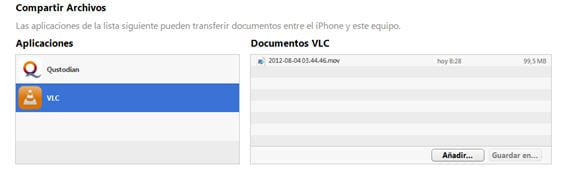
Basarız eklemek ve bir tane alacağız seçmek için ekran videonun konumu, eklemenizi ve zaten videomuz uygulamamızda olacak.
2. Bir HTTP sunucusu aracılığıyla
Basarız HTTP yükle
Bu eyleme bastıktan sonra, web tarayıcısına gidiyoruz PC / Mac'imizden ve HTTP Yükle seçeneğini etkinleştirdikten sonra görünen IP adresine erişiyoruz.
Veriyoruz yüklemek ve ekranımız görünecek dosyaları aradosyayı seçiyoruz, açmasını sağlıyoruz ve yükleme bittiğinde videoyu cihazımıza yükleyeceğiz.
3. Üzerinden yükle dropbox
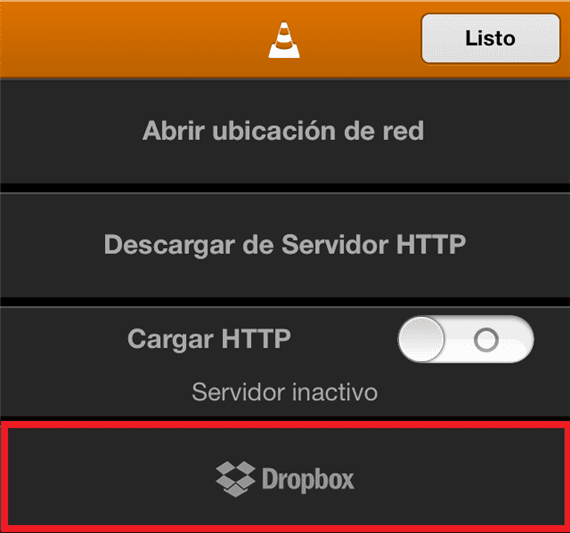
Bu eylemi kullanmak için, Dropbox hesabımızı uygulamaya bağlamamız gerekiyor. Bağlandıktan sonra klasörler çıkacak hesabımızda var ve bu yüzden istediğimiz videoyu arayabiliriz. Seçili videoyu iptal edip indirebiliriz.
Bu küçük öğreticinin bu muhteşem oyuncuyu verimli bir şekilde kullanmanıza yardımcı olacağını umuyoruz.
İndirme linki | iTunes - iOS için VLC
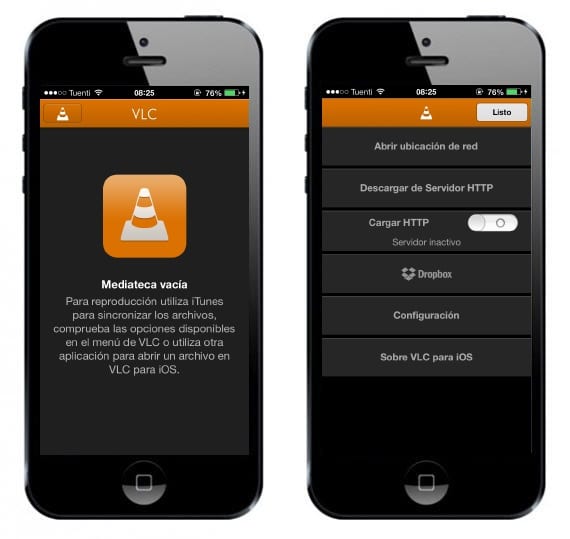
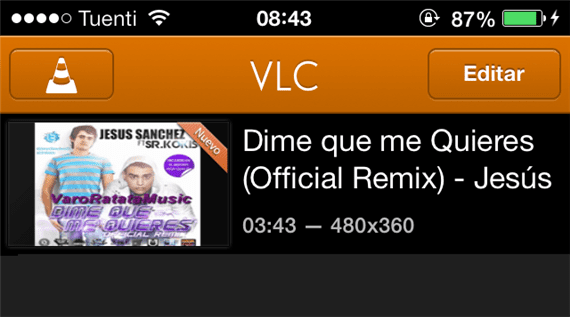
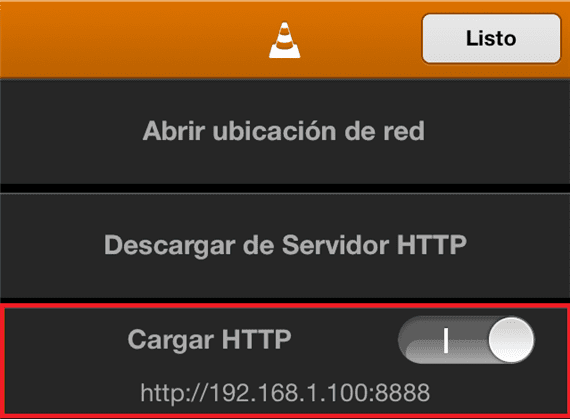

Ağ konumunu açma kısmının açıklanmadığını söyleyebilirim.
Hayır, açıklamadığım kısım doğru. Bunu açıklayan küçük bir güncelleme notu yapacağım. Bana hatırlattığın için teşekkürler
Nasıl altyazı eklersiniz?
lütfen altyazıların nasıl eklendiğini açıklayın. Bir .avi ve başka bir .srt dosyası içeren bir klasörüm var ve google drive hesabını bağladığımda görünüyorlar, ancak senkronizasyon seçeneği görünmüyor. nasıl yaparım? onları başka bir şekilde tutmam gerekecek mi?